OSX のサンドボックスで動いてると。。。
AppleScriptやAutomatorで、動作が「期待通り」にならない。サンドボックスの中でアクセス可能なフォルダが制限される。。。
本当に由々しき問題だと思う。アプリ側の実装バグなのか、サンドボックスに由来するものかちょっと調べるには。アプリがsandboxing されているか調べる必要があった。
アクティビティ・モニタでサンドボックスされているか確認できる

AppleScriptやAutomatorで、動作が「期待通り」にならない。サンドボックスの中でアクセス可能なフォルダが制限される。。。
本当に由々しき問題だと思う。アプリ側の実装バグなのか、サンドボックスに由来するものかちょっと調べるには。アプリがsandboxing されているか調べる必要があった。

設定は次の通り。
[share] comment = scanimage path = /var/www/share browseable = yes guest ok = yes writable = no force create mode = 777 force directory mode = 777 vfs object = audit recycle recycle:repository = .trash recycle:keeptree = yes recycle:versions = yes
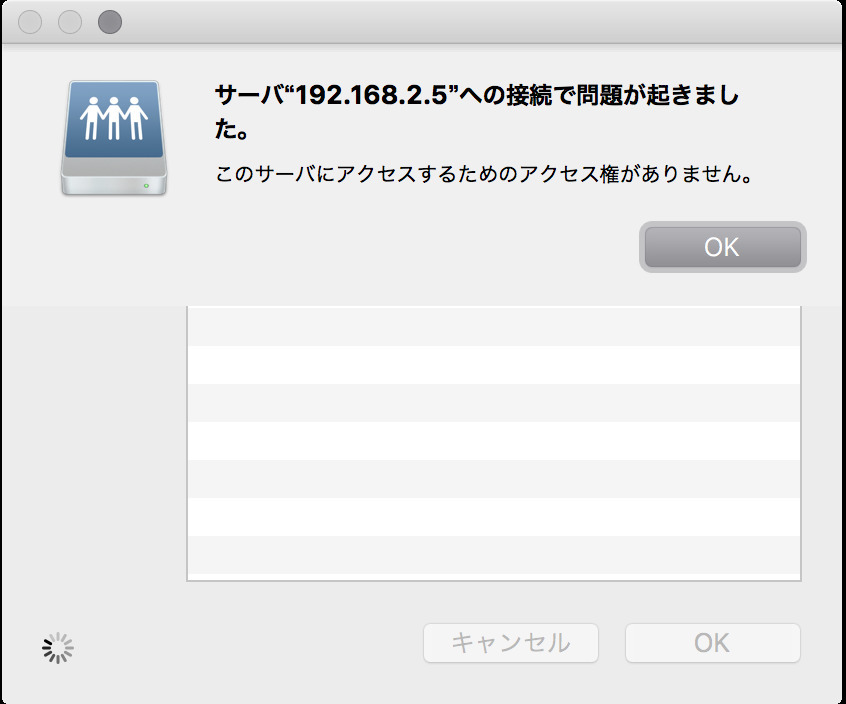
Samba は、Windows からのguestユーザー を Linux の nobody にマッピングする。
Sambaは nobody としてアクセスできるファイルを提示する。
なので、Linux側で nobody が見れないフォルダは見られない。
ということで〜
chmod o+x /var chmod o+x /var/www chmod o+x /var/www/share
これでOKだった。
単純な設定ミスですね。
自宅やオフィス周辺のWiFiの電波状況や衝突状況を調べたい時
SSIDがどれくらい存在し チャンネルはどれくらい専有されていて また、同一SSIDで電波飛ばしてる公衆WiFiはいくつあって 電波の強度はどれくらいか
など、無線LANの状況をシリたいときは結構多いと思います。
airport -s | sort オプション
数字として評価する -n を入れるのが味噌。公衆無線LANなどをつなぐときは、電波強度が強いやつを探すのが便利なので、ソートする。
チャンネルが必要なときは sort -k 4 とすればいい
airport -s | sort -k 3 -n
303ZTa-C2ABC0 ee:1d:7f:c2:ab:c0 -84 1 Y JP WPA(PSK/AES,TKIP/TKIP) WPA2(PSK/AES,TKIP/TKIP)
303ZTa-BDF708 d2:5b:a8:bd:f7:08 -82 6 Y JP WPA(PSK/AES,TKIP/TKIP) WPA2(PSK/AES,TKIP/TKIP)
303ZTa-C2EC9D ee:1d:7f:c2:ec:9d -77 1 Y JP WPA(PSK/AES,TKIP/TKIP) WPA2(PSK/AES,TKIP/TKIP)
aterm-2454d6-g a4:12:42:ab:01:e6 -77 3 Y JP WPA(PSK/AES/AES) WPA2(PSK/AES/AES)
L09C_31A0A0DD 00:aa:70:d2:d6:b2 -76 1 Y JP WPA2(PSK/AES/AES)
0001softbank 6c:f3:7f:a9:d8:22 -73 6 Y -- NONE
Wi2premium_club 6c:f3:7f:a9:d8:21 -73 6 Y -- WPA(PSK/AES/AES) WPA2(PSK/AES/AES)
0001softbank 6c:f3:7f:a9:d8:f0 -69 100,+1 Y -- NONE
303HWa-B1B674 b4:30:52:b1:b6:74 -69 11 Y -- WPA(PSK/AES,TKIP/TKIP) WPA2(PSK/AES,TKIP/TKIP)
303ZTa-46616E d6:37:d7:46:61:6e -69 8 Y JP WPA(PSK/AES,TKIP/TKIP) WPA2(PSK/AES,TKIP/TKIP)
HANKYU-HANSHIN_WELCOME_Wi-Fi 6c:f3:7f:a9:d8:f1 -69 100,+1 Y -- NONE
WiFiarea 00:22:cf:ac:b8:44 -67 6 Y -- NONE
au_Wi-Fi 84:18:3a:3d:b9:cc -66 124,+1 Y JP WPA2(PSK/AES/AES)
Localarea 00:22:cf:ac:b8:45 -66 6 N -- WEP
au_Wi-Fi2 84:18:3a:fd:b9:cc -66 124,+1 Y JP WPA2(802.1x/AES/AES)
Wi2premium 84:18:3a:7d:b9:cc -66 124,+1 Y JP NONE
303ZTa-C1821E ee:1d:7f:c1:82:1e -66 11 Y JP WPA(PSK/AES,TKIP/TKIP) WPA2(PSK/AES,TKIP/TKIP)
Wi2premium_club 84:18:3a:bd:b9:cc -66 124,+1 Y JP WPA(PSK/AES,TKIP/TKIP) WPA2(PSK/AES,TKIP/TKIP)
tullys_Wi-Fi 84:18:3a:3d:b9:cd -65 124,+1 Y JP NONE
Wi2premium_club 84:18:3a:bd:b9:c8 -65 6 Y -- WPA(PSK/AES,TKIP/TKIP) WPA2(PSK/AES,TKIP/TKIP)
Wi2premium 84:18:3a:7d:b9:c8 -64 6 Y -- NONE
GlocalMe_28060 30:89:d3:09:b8:c0 -64 11 Y -- WPA2(PSK/AES/AES)
au_Wi-Fi2 84:18:3a:fd:b9:c8 -63 6 Y -- WPA2(802.1x/AES/AES)
tullys_Wi-Fi 84:18:3a:3d:b9:c9 -63 6 Y -- NONE
au_Wi-Fi 84:18:3a:3d:b9:c8 -62 6 Y -- WPA2(PSK/AES/AES)
W01_587F66E604E0 58:7f:66:e6:04:e0 -62 1 Y -- WPA(PSK/AES,TKIP/TKIP) WPA2(PSK/AES,TKIP/TKIP)
iPhone 32:f7:c5:2a:ae:46 -60 1 Y -- WPA2(PSK/AES/AES)
0001softbank 6c:f3:7f:a9:d8:e2 -57 11 Y -- NONE
HANKYU-HANSHIN_WELCOME_Wi-Fi 6c:f3:7f:a9:d8:e3 -57 11 Y -- NONE
203Za-3A3FDD 0e:12:62:3a:3f:dd -56 11 Y -- WPA(PSK/AES,TKIP/TKIP) WPA2(PSK/AES,TKIP/TKIP)
SWS1day 9c:2a:70:f3:41:48 -54 4 Y JP NONE
0001softbank 9c:2a:70:f3:41:49 -54 4 Y JP NONE
.FREE_Wi-Fi_PASSPORT 9c:2a:70:f3:41:4a -54 4 Y JP NONE
0001docomo ac:f1:df:d7:3d:f9 -46 1 Y JP WPA2(802.1x/AES/AES)
0000docomo ac:f1:df:d7:3d:fa -45 1 Y JP WPA2(PSK/AES/AES)
SSID BSSID RSSI CHANNEL HT CC SECURITY (auth/unicast/group)
airport -s | sort -k 1
SSID BSSID RSSI CHANNEL HT CC SECURITY (auth/unicast/group)
iPhone 32:f7:c5:2a:ae:46 -61 1 Y -- WPA2(PSK/AES/AES)
HS_Wifi 6c:f3:7f:a9:d8:e0 -57 11 Y -- WPA2(PSK/AES/AES)
SWS1day 9c:2a:70:f3:41:48 -56 4 Y JP NONE
NTT-SPOT 6c:f3:7f:89:92:c0 -80 11 N -- WEP
WiFiarea 00:22:cf:ac:b8:44 -68 6 Y -- NONE
au_Wi-Fi 84:18:3a:3d:b9:cc -69 124,+1 Y JP WPA2(PSK/AES/AES)
au_Wi-Fi2 84:18:3a:fd:b9:c8 -67 6 Y -- WPA2(802.1x/AES/AES)
au_Wi-Fi2 84:18:3a:fd:b9:cc -70 124,+1 Y JP WPA2(802.1x/AES/AES)
0000docomo 6c:f3:7f:89:92:c2 -80 11 Y -- WPA2(PSK/AES/AES)
0001docomo 6c:f3:7f:89:92:c1 -80 11 Y -- WPA2(802.1x/AES/AES)
0001docomo ac:f1:df:d7:3d:f9 -42 1 Y JP WPA2(802.1x/AES/AES)
Wi2premium 84:18:3a:7d:b9:cc -69 124,+1 Y JP NONE
0001softbank 6c:f3:7f:a9:d8:f0 -66 100,+1 Y -- NONE
0001softbank 9c:2a:70:de:cf:c9 -89 9 Y JP NONE
0001softbank 9c:2a:70:f3:41:49 -57 4 Y JP NONE
203Za-3A3FDD 0e:12:62:3a:3f:dd -77 11 Y -- WPA(PSK/AES,TKIP/TKIP) WPA2(PSK/AES,TKIP/TKIP)
tullys_Wi-Fi 84:18:3a:3d:b9:cd -70 124,+1 Y JP NONE
303ZTa-88E29B 0e:12:62:88:e2:9b -77 1 Y JP WPA(PSK/AES,TKIP/TKIP) WPA2(PSK/AES,TKIP/TKIP)
Wi2premium_club 6c:f3:7f:a9:d8:e1 -58 11 Y -- WPA(PSK/AES/AES) WPA2(PSK/AES/AES)
Wi2premium_club 84:18:3a:bd:b9:c8 -65 6 Y -- WPA(PSK/AES,TKIP/TKIP) WPA2(PSK/AES,TKIP/TKIP)
Wi2premium_club 84:18:3a:bd:b9:cc -69 124,+1 Y JP WPA(PSK/AES,TKIP/TKIP) WPA2(PSK/AES,TKIP/TKIP)
0000_Secured_Wi-Fi 6c:f3:7f:89:92:c3 -78 11 Y -- WPA2(PSK/AES/AES)
0001_Secured_Wi-Fi 6c:f3:7f:89:92:c4 -77 11 Y -- WPA2(802.1x/AES/AES)
.FREE_Wi-Fi_PASSPORT 9c:2a:70:b0:6c:da -86 13 Y JP NONE
.FREE_Wi-Fi_PASSPORT 9c:2a:70:de:cf:ca -90 9 Y JP NONE
.FREE_Wi-Fi_PASSPORT 9c:2a:70:f3:41:4a -58 4 Y JP NONE
HANKYU-HANSHIN_WELCOME_Wi-Fi 6c:f3:7f:a9:d8:e3 -58 11 Y -- NONE
HANKYU-HANSHIN_WELCOME_Wi-Fi 6c:f3:7f:a9:d8:f1 -66 100,+1 Y -- NONE
airport -s | sort -k 4 -n
SSID BSSID RSSI CHANNEL HT CC SECURITY (auth/unicast/group)
iPhone 32:f7:c5:2a:ae:46 -60 1 Y -- WPA2(PSK/AES/AES)
0000docomo ac:f1:df:d7:3d:fa -45 1 Y JP WPA2(PSK/AES/AES)
0001docomo ac:f1:df:d7:3d:f9 -46 1 Y JP WPA2(802.1x/AES/AES)
303ZTa-C2ABC0 ee:1d:7f:c2:ab:c0 -84 1 Y JP WPA(PSK/AES,TKIP/TKIP) WPA2(PSK/AES,TKIP/TKIP)
303ZTa-C2EC9D ee:1d:7f:c2:ec:9d -77 1 Y JP WPA(PSK/AES,TKIP/TKIP) WPA2(PSK/AES,TKIP/TKIP)
L09C_31A0A0DD 00:aa:70:d2:d6:b2 -76 1 Y JP WPA2(PSK/AES/AES)
W01_587F66E604E0 58:7f:66:e6:04:e0 -62 1 Y -- WPA(PSK/AES,TKIP/TKIP) WPA2(PSK/AES,TKIP/TKIP)
aterm-2454d6-g a4:12:42:ab:01:e6 -77 3 Y JP WPA(PSK/AES/AES) WPA2(PSK/AES/AES)
SWS1day 9c:2a:70:f3:41:48 -54 4 Y JP NONE
0001softbank 9c:2a:70:f3:41:49 -54 4 Y JP NONE
.FREE_Wi-Fi_PASSPORT 9c:2a:70:f3:41:4a -54 4 Y JP NONE
WiFiarea 00:22:cf:ac:b8:44 -67 6 Y -- NONE
au_Wi-Fi 84:18:3a:3d:b9:c8 -62 6 Y -- WPA2(PSK/AES/AES)
Localarea 00:22:cf:ac:b8:45 -66 6 N -- WEP
au_Wi-Fi2 84:18:3a:fd:b9:c8 -63 6 Y -- WPA2(802.1x/AES/AES)
Wi2premium 84:18:3a:7d:b9:c8 -64 6 Y -- NONE
0001softbank 6c:f3:7f:a9:d8:22 -73 6 Y -- NONE
tullys_Wi-Fi 84:18:3a:3d:b9:c9 -63 6 Y -- NONE
303ZTa-BDF708 d2:5b:a8:bd:f7:08 -82 6 Y JP WPA(PSK/AES,TKIP/TKIP) WPA2(PSK/AES,TKIP/TKIP)
Wi2premium_club 6c:f3:7f:a9:d8:21 -73 6 Y -- WPA(PSK/AES/AES) WPA2(PSK/AES/AES)
Wi2premium_club 84:18:3a:bd:b9:c8 -65 6 Y -- WPA(PSK/AES,TKIP/TKIP) WPA2(PSK/AES,TKIP/TKIP)
303ZTa-46616E d6:37:d7:46:61:6e -69 8 Y JP WPA(PSK/AES,TKIP/TKIP) WPA2(PSK/AES,TKIP/TKIP)
0001softbank 6c:f3:7f:a9:d8:e2 -57 11 Y -- NONE
203Za-3A3FDD 0e:12:62:3a:3f:dd -56 11 Y -- WPA(PSK/AES,TKIP/TKIP) WPA2(PSK/AES,TKIP/TKIP)
303HWa-B1B674 b4:30:52:b1:b6:74 -69 11 Y -- WPA(PSK/AES,TKIP/TKIP) WPA2(PSK/AES,TKIP/TKIP)
303ZTa-C1821E ee:1d:7f:c1:82:1e -66 11 Y JP WPA(PSK/AES,TKIP/TKIP) WPA2(PSK/AES,TKIP/TKIP)
GlocalMe_28060 30:89:d3:09:b8:c0 -64 11 Y -- WPA2(PSK/AES/AES)
HANKYU-HANSHIN_WELCOME_Wi-Fi 6c:f3:7f:a9:d8:e3 -57 11 Y -- NONE
0001softbank 6c:f3:7f:a9:d8:f0 -69 100,+1 Y -- NONE
HANKYU-HANSHIN_WELCOME_Wi-Fi 6c:f3:7f:a9:d8:f1 -69 100,+1 Y -- NONE
au_Wi-Fi 84:18:3a:3d:b9:cc -66 124,+1 Y JP WPA2(PSK/AES/AES)
au_Wi-Fi2 84:18:3a:fd:b9:cc -66 124,+1 Y JP WPA2(802.1x/AES/AES)
Wi2premium 84:18:3a:7d:b9:cc -66 124,+1 Y JP NONE
tullys_Wi-Fi 84:18:3a:3d:b9:cd -65 124,+1 Y JP NONE
Wi2premium_club 84:18:3a:bd:b9:cc -66 124,+1 Y JP WPA(PSK/AES,TKIP/TKIP) WPA2(PSK/AES,TKIP/TKIP)
sort コマンド便利ですね。
ざっくり書きすぎてて、自分でも記事を発見できなかったので記事の文章量を増やして、キーワード追加した。
LANケーブルが、長すぎてルーターの後ろでグルグル巻きになってたり、かといっても市販は1メートルからだったり。
ちょうどいい長さのLANケーブルって難しい
ちょっとした長さのものは作ればいいわけで。作ってしまおう。
Amazon で中華製の工具セットが2000円くらい

電池はない。
LANケーブルテスタは、ケーブル作成に慣れないうちは、頼りになる存在。

LANケーブルテスター (RJ45及びRJ11兼用)-521118
テスターの電池が9Vタイプだったので、深夜に入手が面倒だったのではじめに買っておく。
コンビニで買うと無駄に高かった。
きしめんケーブルや、極細LANケーブルは、ケーブル作成初心者には向いてないのです。
必ず、作成に慣れてから、数十個かしめてからやったほうがいいです。ていうか慣れてきても面倒・・・・後述するけど、ローゼットで楽をした
いろいろあるけど、とりあえず、これさえできれば問題ない。
タイプB ー タイプB
両端がタイプBのストレートが一般的なので、これが作れれば大丈夫。
まぁ、うっかりクロスケーブル作っちゃっても最近のスイッチングハブが自動認識でなんとかしてくれるので、なんとかなる。
タイプBでは、次のようなカラーリングで作成します。
LANケーブルのコネクタヘッドを<出っ張り側>(表側?)から見て、次のように配色する
橙白
橙色
緑白
青色
青白
緑色
茶白
茶色
<金具のある側>(裏側?)と<出っ張り側>(表側?)をよく間違えるので注意
まぁ、逆さになったら、反対側もさかさにすればいいんだろうけど・・・
覚え方は 茶色からみて色白+色白+色白+色白の4ペアになってる点と、青色を緑で挟む点、これだけ覚えておけばなんとかなる。
多分、両端を作成することはあまりなくて、片側だけ作ることが多いんじゃないかと思う。
その際は、反対側がタイプA/Bのどちらかを必ず確認する。
ストレート結線でつくることが前提なので、反対側に合わせて作る
とりあえず、両端を5分で作れるようになれば、大丈夫。
なんどかやってるうちに慣れる。
たぶん10個かしめれば作ればもう大丈夫
30cmくらいのものをいくつかつくっておけばいいかと
カッターナイフの刃を当てて、コロコロ転がす。
ケーブルは、ねじれているので真っ直ぐに伸ばす。縮毛矯正するように。
タイプBの色の順番に揃えたら、ケーブルを、ぐっと握って平らにする。
平らにしたら、カッターで真っ直ぐに切りそろえると楽。
ここでいよいよ、かしめ工具の出番。
テスターが順番に、まんべんなく点灯すればOK.
LANケーブルかしめ覚えると、すぐに両端をかしめたくなるけれど、片側をローゼットにしておくのも悪くない選択。
LANケーブルの片側をローゼットにしておくのも意外に使いやすいのでおすすめだよ。

LAN用ローゼット CAT6/CAT5E対応 1ポート RJ45 8極8芯 露出 工具不要 CRS45-C61J TARO'S
ケーブルを途中まで引っ張っておいて使うところだけ足せばいい。
ローゼットからハブやルーターまで15cmほどのケーブルで足せばいい。
磁石が付いてて、机やメタルラックに張り付くのもナカナカに便利なんだよね。。
特に、きしめんケーブルは芯線が細くてコネクタでかしめるのが一苦労でした、ローゼットがはかどります。
LAN延長は、Amazonで買うと500円もするんですよ!
![ELECOM コンパクト RJ45延長コネクタ LD-RJ45JJ5Y2/E [フラストレーションフリーパッケージ(FFP)] ELECOM コンパクト RJ45延長コネクタ LD-RJ45JJ5Y2/E [フラストレーションフリーパッケージ(FFP)]](http://ecx.images-amazon.com/images/I/31VDVNJRCSL._SL160_.jpg)
ELECOM コンパクト RJ45延長コネクタ LD-RJ45JJ5Y2/E [フラストレーションフリーパッケージ(FFP)]
百均 に大抵は置いてるので、セリアやダイソーをチェックしたほうがいいわ。
ローゼットつくると嵩張るので嫌だなと思ったら、LANケーブル延長コネクタがいい選択肢
そのうち写真を貼り付ける。
制限時間でどれだけたくさんのLANケーブルを美しく正確に作れるか競技LANケーブル・かしめコンテストやってみたい。
ピタパにはIC定期が乗っかる。例えば、阪急スタシアカードで、阪神の定期券を乗せられたりする。
もし、定期が乗っかれば、阪急・京阪の定期と京都市営地下鉄の利用を1枚にまとめられて便利。

京都市交通局に電話して聞いてみた。京都市交通局でも把握してないらしい、折り返しで返答待ちになった。
定期券を載せるのは無理、という悲しい回答をいただいた。
Osaka Pitapa(大阪市交通局)の発行する、ピタパと同じになる。
つまり、IC定期券を利用したければ、PiTaPaは阪急・阪神スタシアカードくらいしか選択肢がない。
一例として、 usermod で自分のユーザーグループを変えた時、その反映には一旦ログアウトするのが手っ取り早い しかし、controlmaster があるとログアウトが起きずグループの変更が反映されない。
ControlPersist yes
なんてしてるともっと厄介だ。接続きれないんだもん。
まぁ、コントールしてるファイルを削除すればいいんだけどね。。。
takuya@:~/Desktop$ ssh -O check MyHost muxclient: master hello exchange failed Master running (pid=90496) takuya@:~/Desktop$
この状態はMaster起動してるやつ。
強制切断するには 、exit を使う。
コントール用のソケットファイルがバックグラウンドで残っている状態で切断をしたいときは
ssh -O exit HOSTNAME
$ ssh -O exit MyHost Exit request sent. $ ssh -O check Host Control socket connect(/home/takuya/.ssh/masters/takuya@MyHost:22): No such file or directory $ lsof -i | grep ssh $
lsof で、ssh が残ってないことがわかる。
便利なんだけど、ログイン、ログアウトはそんなに時間のかかる処理じゃないので、わざわざ使う意味ってどこにあるんだろう。
Control Masterってメインで使うべきでじゃないのかもねぇ。結構混乱する。
http://d.hatena.ne.jp/tmatsuu/20120707/1341677472
https://siguniang.wordpress.com/2013/11/30/notes-on-ssh-multiplexing/
http://stackoverflow.com/questions/4509624/how-to-limit-depth-for-recursive-file-list
var list = document.querySelectorAll("div") list = Array.apply(null, list) list.forEach( function(e){console.log(e)})
var list = document.querySelectorAll("div") list = Array.from(list) list.forEach( (e)=>{console.log(e)})
随分と楽になった。
require 'pry' Thread.new{|t| do_something binding.pry }
マルチスレッドの処理をするには、pry があるととても楽。
探してみたら、IPython.embed があった。
from IPython import embed a=1 embed()
これでpryと同じように、好きな場所でデバッガ起動できる。楽チン
まぁ、スレッド起動してスレッド内で、eval 噛ませば、pry もIPythonなんてなくたって、デバッガ起動できるんだろうけど。
自作するより既存のものを使った方が楽だよねってことで。
急ぐときは、こっちを使うほうがインストールの手間がなくていい。
import pdb; pdb.set_trace()
WISPR系でCaptiveNetworkを行う0000docomo や au は今後なくなっていくだろうし、将来がわかららない。
au は、au-WiFiツールを用いた、パソコンからの接続を拒否するようだし。*1
802.1x 認証で使える。
スマートフォンからはEAP-SIMでSimカードをを使った認証だけど、PCからはID/PWで使える。さすがDocomo


パスワードを確認したら準備完了。
ドコモのdMenuはAndroid対応のためか、PCからも見られた、よかった。で本当に便利になった。


おおお、つながった。便利。
割り当てIPアドレスは 100.64.0.0/10 ISP Shared Address になる。
グローバルIPはもらえないんため少し悲しい。
ISPがローカルIPを割り振ってしまうと、ユーザの家庭内LANと被ってしまう可能性があってトラブルの遠因になり得るので、ISP向けに 100.64.0.0 が作成されてる。
一般ユーザーは使ってはいけない。
http://www.infraeye.com/study2/smartphone13.html
マージされた時に、マージ後のノートタイルが意図通りにならない。
あるノートの末尾に、ノートをマージしようとして、マージできないことが多くないですか?
マージされる順番 1 つのノートにまとめられる際の、ノート本文の情報の並び順は以下のとおりです。
https://blog.evernote.com/jp/2015/04/07/47672
「ソート順」です。つまり、表示順です。
これ、ずいぶん前から、おかしいなと思ってたら、選択した順じゃなくて、ソート順なんですね。
app = Application("Evernote") selected = app.selection(); selected.forEach( function(e){ console.log(e.title()); } )
実行してみたら、選択したノートはやはり表示順にしか出てこなかった。
ということで、マージ機能を使うときは、指定したい順序でMacOSXでは「手作業でコピペ」したほうが早いってことでした。
CoCoaのリストの仕様なんだろうねぇ。たぶんiOSでも同じだろうな
Gigazine のこの記事に触発されて、あれ?これって作れるんじゃないのとEvernoteにメモして早数年。
Evernoteの過去ノートを見直していて、思い出したので早速作ってみた。
だいたい、わたし話聞いたり言い出してから、行動に3年ほどかかる。。。
私が言ってることは3年後くらいには解決&実現させると思う。

材料は100均一で手に入ります。
ネオジム磁石が売ってるはずなので、それを買う。
とにかくなんでもいい、磁石がくっつけばなんでもいい。



結構なんでもつく。
LED 照明に切り替えると、電源より、リモコンが問題でして。電源のそばにリモコンを貼り付けるハックで、もう安心ですね。

ハードディスクから取り出して、もっと強力なものを作ってみたいけど、電子機器多いからちょっと心配ですわ。
「壊れたハードディスク」または「データ消去が必要なハードディスク」を分解して取り出せば、ダイソーで買うより強力なネオジム磁石が入手可能です。
マグネットの力で何でもくっつくスイッチカバー「neocover」 - GIGAZINE
画像処理をしようと思い立った、類似画像検索というか、画像の差分をみて特定のシーンを探すようなものを試みたい。
brew install opencv3
ただし、gcc までインストールされちゃっていつ終わることやら。。。
brew install opencv3 --without-numpy
numpy なかったら大変だろうけど、そのうち入れるとして、パパッと入れるならこっちのほうが早そう
brew link opencv3 --force
opencv3 はkeg only だったのでリンクする
takuya@~$ python Python 2.7.11 (default, Dec 25 2015, 03:11:22) [GCC 4.2.1 Compatible Apple LLVM 7.0.2 (clang-700.1.81)] on darwin Type "help", "copyright", "credits" or "license" for more information. >>> import cv2 c>>> cv2.__version__ '3.1.0' >>>
できた。
python3 で使うときは brew install 時に with-python3 も付ける
numpy は brew で入れてた
import cv2 src_img = cv2.imread('/Users/takuya/Desktop/IMG_0061.jpg',0) canny_edges = cv2.Canny(src_img,100,200) cv2.imwrite("out.jpg", canny_edges)

インストールオプションにpyhton3 を付記すると、python3 ようにモジュールが作られてリンクされる。
brew install opencv3 --without-numpy --with-python3 brew link opencv3 --force
Mac OS X で OpenCV 3 + Python 2/3 の開発環境を整備する方法 - 意識低い開発者のBlog
brew deps --tree opencv3
homebrew/science/opencv3 (required dependencies)
└── :python3
├── cmake
│ └── sphinx-doc
├── pkg-config
├── jpeg
├── libpng
│ └── xz
├── libtiff
│ └── jpeg
├── eigen
│ └── cmake
│ └── sphinx-doc
├── openexr
│ ├── pkg-config
│ └── ilmbase
└── homebrew/python/numpy
├── :python3
└── :gcc
なるほど、ツリー形式でみると分かりやすい